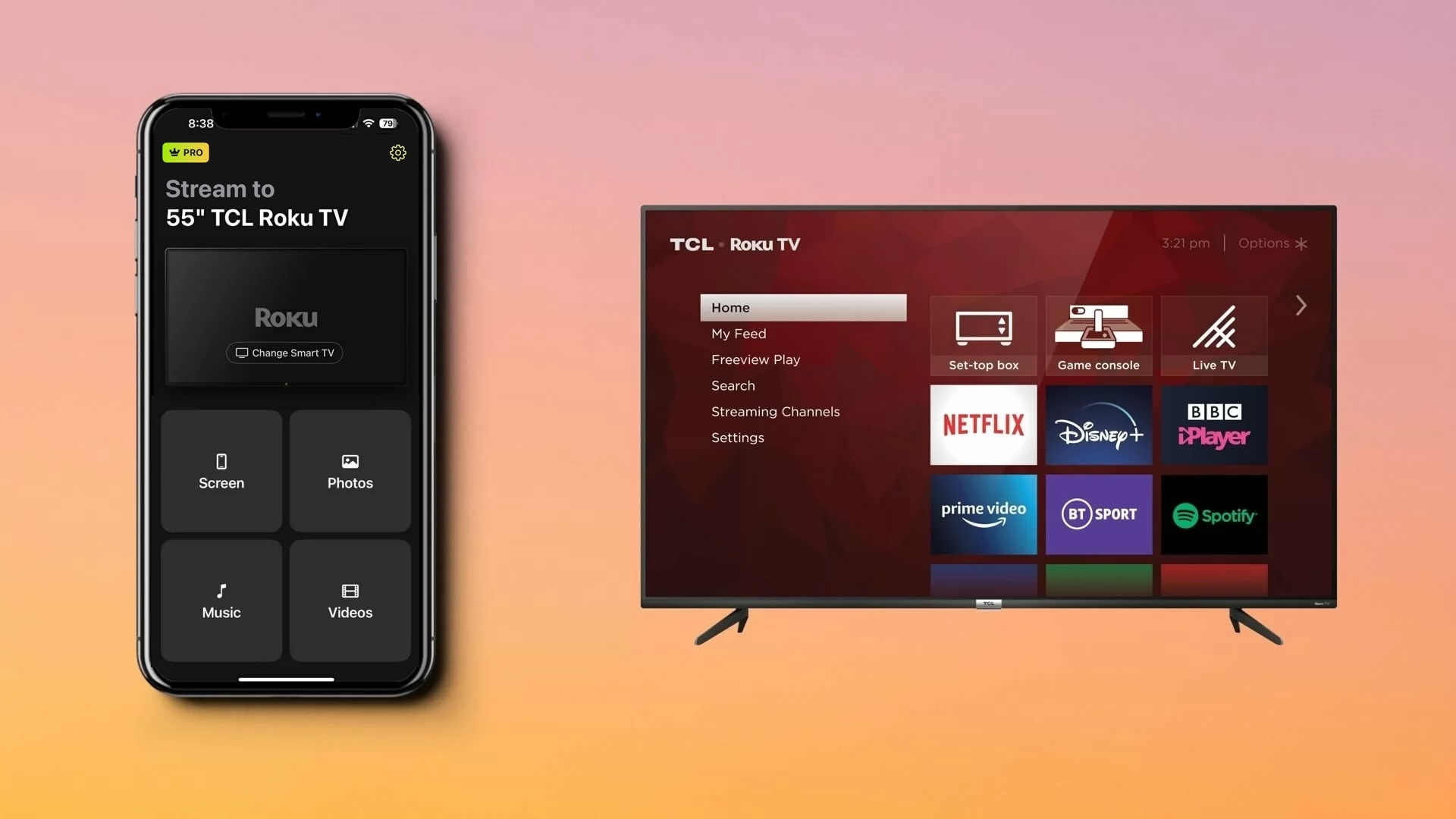スクリーンミラーリングが初めてですか?ご安心ください。このガイドでは、iPhoneをTCLテレビにスクリーンミラーリングする3つの方法について説明します。AirPlay、サードパーティーアプリ、ケーブルで接続する方法まで、自分に最適な方法を選ぶことができます。
AirPlayを使ってiPhoneの画面をミラーリングする
AirPlayはApple独自の組み込み画面ミラーリングプロトコルです。iPhone、iPad、Macなどのデバイスで利用でき、画面を他のAppleデバイス(例:iPadからMacへ)に複製することができます。また、この場合では、iPhoneの画面をTCLテレビにミラーリングすることができます。
注意: お使いのTCLテレビがAirPlayに対応していない場合は、代わりにこの画面ミラーリングアプリを利用してください。
始める前に、AirPlay対応テレビをお持ちかご確認ください。これはTCL Roku TVの4シリーズ、5シリーズ、6シリーズ、8シリーズなどが含まれます。また、テレビがRoku OSバージョン9.4.0、ビルド4190以上であることを確認してください。
対応しているTCL Roku TVシリーズには、以下の71のモデル番号が含まれます(執筆時点)
| TCL Roku TVシリーズ | モデル番号 |
| 4シリーズ |
43S431、43S433、43S435、50S431、50S433、50S435、55S431、55S433、55S435、65S431、65S433、65S435、75S431、75S435、85S435、55S20 43S421、43S423、43S425、50S421、50S423、50S425、55S421、55S423、55S425、65S421、65S423、65S425、75S421、75S423、75S425 43S403、43S405、49S405、55S401、55S403、55S405、65S401、65S403、65S405 |
| 5シリーズ |
50S535、55S535、65S535、75S535 43S525、43S527、50S525、55S525、65S525 43S515、43S517、49S515、49S517、55S515、55S517、65S517 |
| 6シリーズ |
55R635、65R635、75R635 55R625、65R625 55R613、55R615、55R617、65R613、65R615、65R617、75R615、75R617 |
| 8シリーズ | 65Q825、75Q825 |
iPhoneではAirPlayがデフォルトでオンになっているため、有効にする必要はありません。下記の手順でミラーリングセッションを開始するだけです。ただし、TCL Roku TVでAirPlayを有効にする必要があります。
ステップバイステップガイド
1. TCL Roku TVのホーム画面に移動します。
2. 設定を選択し、Apple AirPlayとHomeKitを選びます。
3. AirPlayを選択してオンに設定し、必要に応じてホーム画面に戻ります。
4. iPhoneのロックを解除し、コントロールセンターを開きます。
5. 画面ミラーリング(接続された長方形)をタップします。
6. リストからTCL Roku TVを選択します。
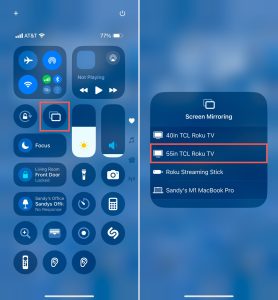
その後、iPhoneの画面がTCL Roku TVに表示されます。アプリを開いたり、ゲームをしたり、ウェブを閲覧したり、他のアクションを実行して、テレビの大画面で楽しむことができます。
サードパーティ製アプリを使ってiPhoneをTCLテレビにミラーリング
お使いのTCLテレビがAirPlayに対応していない場合、サードパーティ製のアプリを使用することが代替策となります。さらに、スクリーンミラーリングアプリは、単純なミラーリングを超える追加機能を提供する場合もあります。
キャストする
DoCastは直感的に操作できるアプリで、iPhoneの画面をTCLテレビにミラーリングすることが簡単にできます。優れた画質、素晴らしい音声、低遅延を実現しており、ゲームやプレゼンテーションを完璧なインタラクティブ体験で楽しむのに最適なオプションです。

DoCastでは、写真、ビデオ、DRMフリー音楽のスクリーンキャスト機能も提供しています。これにより、家族の集まり、休日のイベント、友人同士のパーティーなどで、あらゆるメディアを大画面で共有できます。
始めるには、TCL Roku TVとiPhoneが同じWi-Fiネットワークに接続されていることを確認し、DoCastをApp Storeからダウンロードし、下記の手順に従って画面ミラーリングを開始してください。

ステップバイステップガイド
1. iPhoneでDoCastを起動し、すべての権限を許可してから、スマートテレビを選択します。
2. デバイスリストからRoku TVを選択します。
3. 画面をタップします。
4. ミラー設定を選択し、自動回転や低・中・高の画質を選んでください。
5. ミラーリング開始 をタップします。
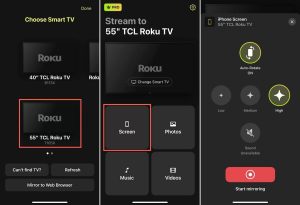
その後、TCL Roku TV にデバイスの画面が表示され、iPhone を通常通りに使用できます。
DoCast は、iPad でも使える一流の TCL TV iPhone用画面ミラーリングアプリで、Samsung、LG、Panasonic などのブランドや、他の DLNA 対応テレビにも広く互換性があります。ご自宅に他の Roku TV がある場合にも便利です。DoCast の無料バージョンでキャストができ、手頃な価格のサブスクリプションで画面ミラーリング機能も利用できます。
注意:iPhoneからテレビを操作したいですか?TVRemというiPhone用のリモコンアプリをダウンロードしましょう!
HDMIケーブルを使ってiPhoneをTCLテレビに接続する
iPhoneからTCLテレビへWi-Fiなしで画面ミラーリングする方法をお探しですか?検討できるもう一つのミラーリング方法は、HDMIケーブルでデバイスを接続することです。これにより、iPhoneとテレビを直接接続できるため、Wi-Fiが不安定な場合や全く接続がない場合に便利です。
TCLテレビとiPhoneに加えて、以下が必要です:
- HDMIケーブル
- 利用可能なHDMIテレビポート
- お使いのiPhoneモデルに対応したデジタルAVアダプター
なお、iPhone 15シリーズ以降はUSB-Cポートを使用し、iPhone 5シリーズからiPhone 14シリーズまではLightningポートを使用しています。そのため、お使いのiPhoneモデルのポートに応じたアダプターを用意してください。
ステップバイステップガイド
1. 必要に応じてiPhoneのロックを解除します。
2. アダプターを携帯電話のポートに差し込みます。
3. HDMIケーブルの対応する端をアダプターに接続します。
4. HDMIケーブルのもう一方の端を、TCLテレビのポートに接続します。
5. ケーブルが接続されているHDMIポートに応じて、テレビで正しい入力ソースを選択してください。例えば、HDMI 1、HDMI 2、またはHDMI 3 です。

その後、iPhoneの画面がTCLテレビに表示されるはずです。画面がミラーリングされるまでに数秒かかる場合がありますのでご注意ください。
画面ミラーリングが機能しない場合の修正方法
上記の方法でiPhoneをTCLテレビに画面ミラーリングしようとしてもうまくいかない場合、問題を解決するためにできることがいくつかあります。
- ワイヤレス方法: お使いのTCL Roku TVがAirPlayに対応していること、そしてAirPlayが有効になっていることを確認してください。また、テレビとiPhoneが同じWi-Fiネットワークを使用しており、接続が安定していることも確認してください。さらに、iPhoneの設定 > 一般 > VPNとデバイス管理に移動するか、サードパーティのVPNアプリを無効にして、VPNをオフにしてください。
- HDMIケーブル方式: アダプターとケーブルの両端がしっかり接続されており、TCLテレビの入力ソースが正しいHDMIポートに対応していることを確認してください。
上記を確認した後でも問題が解決しない場合は、両方のデバイスを再起動して、もう一度お試しください。
結論
ワイヤレス画面ミラーリングは、画面共有を簡単にする技術の進歩です。しかし、Wi-Fiが使えなくなった場合でも、物理的な接続を使用してiPhoneの画面をTCLテレビにミラーリングできることを知っておくとよいでしょう。
「最適」な方法はあなたにとって最も効果的な方法ですが、DoCastはリストのトップに挙げるべきです。この便利なアプリは使いやすく、AirPlayに対応していないテレビでも動作し、さらにスクリーンキャストツールやミラーリング設定の追加機能も提供します。
よくある質問
はい、TCLテレビは画面ミラーリング機能を内蔵しています。AppleのAirPlayや、DoCast、Screen Mirroring – TV Cast Air、Screen Mirroring – Smart View TVなどのサードパーティアプリを使用できます。
AirPlayやサードパーティの画面ミラーリングアプリを使用する場合、iPhoneとTCLテレビの両方が同じWi-Fiネットワークを利用していること、また安定したインターネット接続があることを確認してください。また、TCLテレビがAirPlayに対応していない可能性もあります。
HDMIケーブルとデジタルAVアダプターを使用して、iPhoneをTCLテレビに接続できます。アダプターをiPhoneに接続し、HDMIケーブルをアダプターとテレビに接続し、テレビのリモコンを使って入力ソースをテレビのHDMIポートに合わせて変更してください。